čas OPEL ZAFIRA C 2017.5 Příručka k informačnímu systému (in Czech)
[x] Cancel search | Manufacturer: OPEL, Model Year: 2017.5, Model line: ZAFIRA C, Model: OPEL ZAFIRA C 2017.5Pages: 117, velikost PDF: 2.34 MB
Page 5 of 117
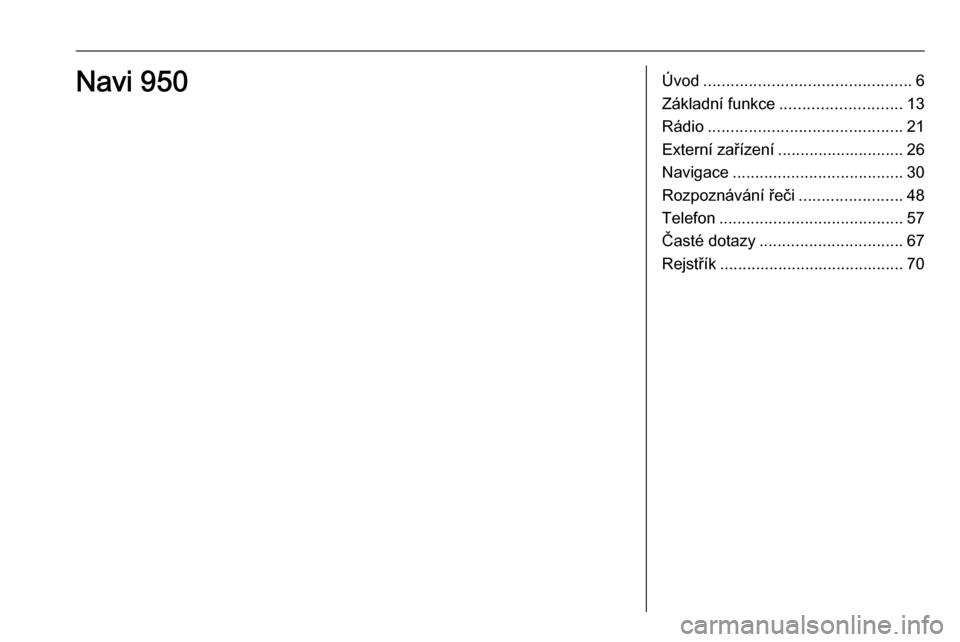
Úvod.............................................. 6
Základní funkce ........................... 13
Rádio ........................................... 21
Externí zařízení ............................ 26
Navigace ...................................... 30
Rozpoznávání řeči .......................48
Telefon ......................................... 57
Časté dotazy ................................ 67
Rejstřík ......................................... 70Navi 950
Page 13 of 117
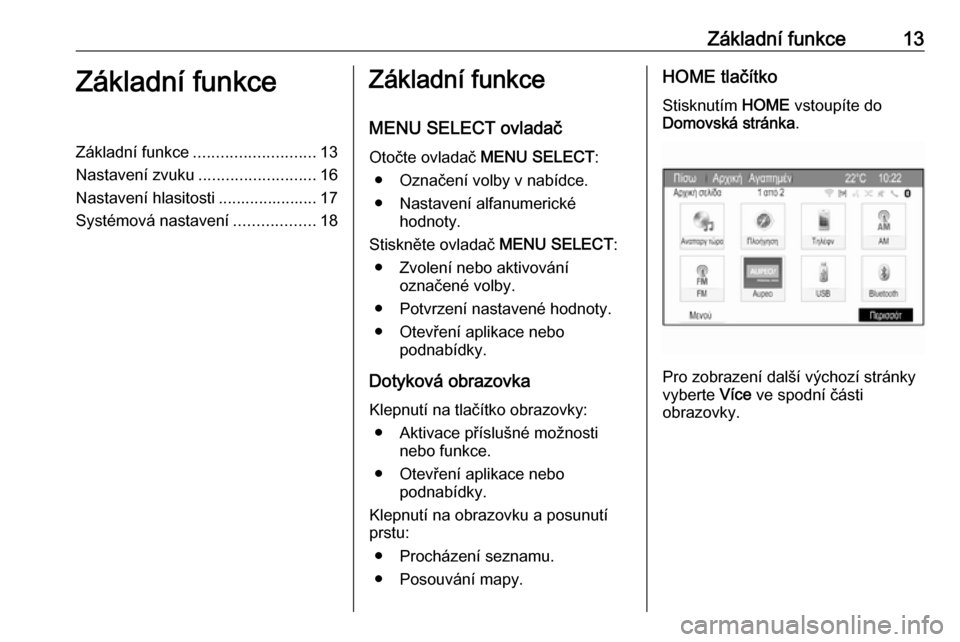
Základní funkce13Základní funkceZákladní funkce........................... 13
Nastavení zvuku ..........................16
Nastavení hlasitosti ...................... 17
Systémová nastavení ..................18Základní funkce
MENU SELECT ovladač Otočte ovladač MENU SELECT :
● Označení volby v nabídce.
● Nastavení alfanumerické hodnoty.
Stiskněte ovladač MENU SELECT:
● Zvolení nebo aktivování označené volby.
● Potvrzení nastavené hodnoty.
● Otevření aplikace nebo podnabídky.
Dotyková obrazovka Klepnutí na tlačítko obrazovky: ● Aktivace příslušné možnosti nebo funkce.
● Otevření aplikace nebo podnabídky.
Klepnutí na obrazovku a posunutí
prstu:
● Procházení seznamu.● Posouvání mapy.HOME tlačítko
Stisknutím HOME vstoupíte do
Domovská stránka .
Pro zobrazení další výchozí stránky
vyberte Více ve spodní části
obrazovky.
Page 18 of 117
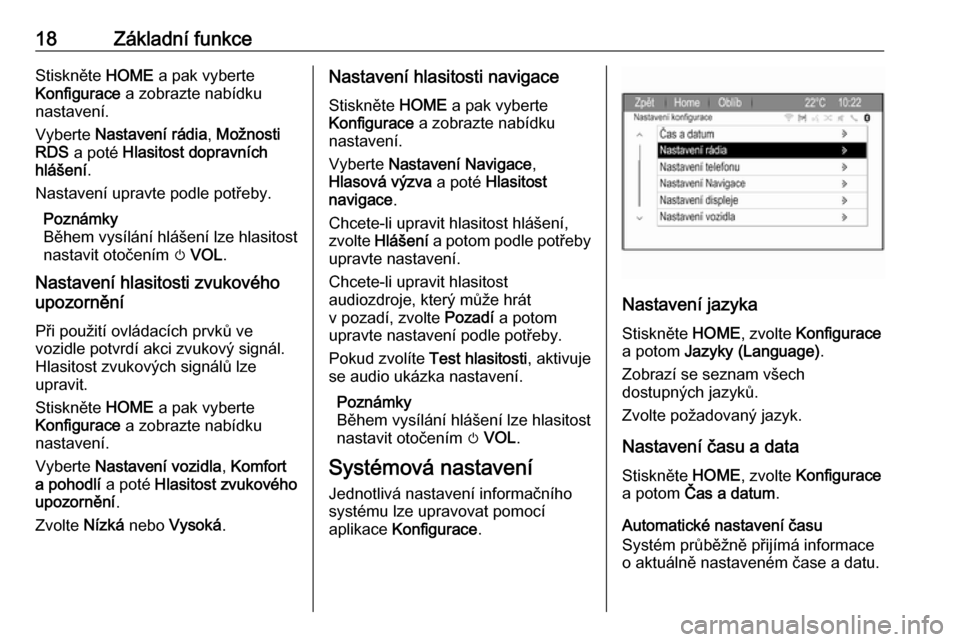
18Základní funkceStiskněte HOME a pak vyberte
Konfigurace a zobrazte nabídku
nastavení.
Vyberte Nastavení rádia , Možnosti
RDS a poté Hlasitost dopravních
hlášení .
Nastavení upravte podle potřeby.
Poznámky
Během vysílání hlášení lze hlasitost
nastavit otočením m VOL .
Nastavení hlasitosti zvukového
upozornění
Při použití ovládacích prvků ve
vozidle potvrdí akci zvukový signál.
Hlasitost zvukových signálů lze
upravit.
Stiskněte HOME a pak vyberte
Konfigurace a zobrazte nabídku
nastavení.
Vyberte Nastavení vozidla , Komfort
a pohodlí a poté Hlasitost zvukového
upozornění .
Zvolte Nízká nebo Vysoká .Nastavení hlasitosti navigace
Stiskněte HOME a pak vyberte
Konfigurace a zobrazte nabídku
nastavení.
Vyberte Nastavení Navigace ,
Hlasová výzva a poté Hlasitost
navigace .
Chcete-li upravit hlasitost hlášení, zvolte Hlášení a potom podle potřeby
upravte nastavení.
Chcete-li upravit hlasitost
audiozdroje, který může hrát
v pozadí, zvolte Pozadí a potom
upravte nastavení podle potřeby.
Pokud zvolíte Test hlasitosti, aktivuje
se audio ukázka nastavení.
Poznámky
Během vysílání hlášení lze hlasitost
nastavit otočením m VOL .
Systémová nastavení Jednotlivá nastavení informačního
systému lze upravovat pomocí
aplikace Konfigurace .
Nastavení jazyka
Stiskněte HOME, zvolte Konfigurace
a potom Jazyky (Language) .
Zobrazí se seznam všech
dostupných jazyků.
Zvolte požadovaný jazyk.
Nastavení času a data Stiskněte HOME, zvolte Konfigurace
a potom Čas a datum .
Automatické nastavení času
Systém průběžně přijímá informace
o aktuálně nastaveném čase a datu.
Page 19 of 117
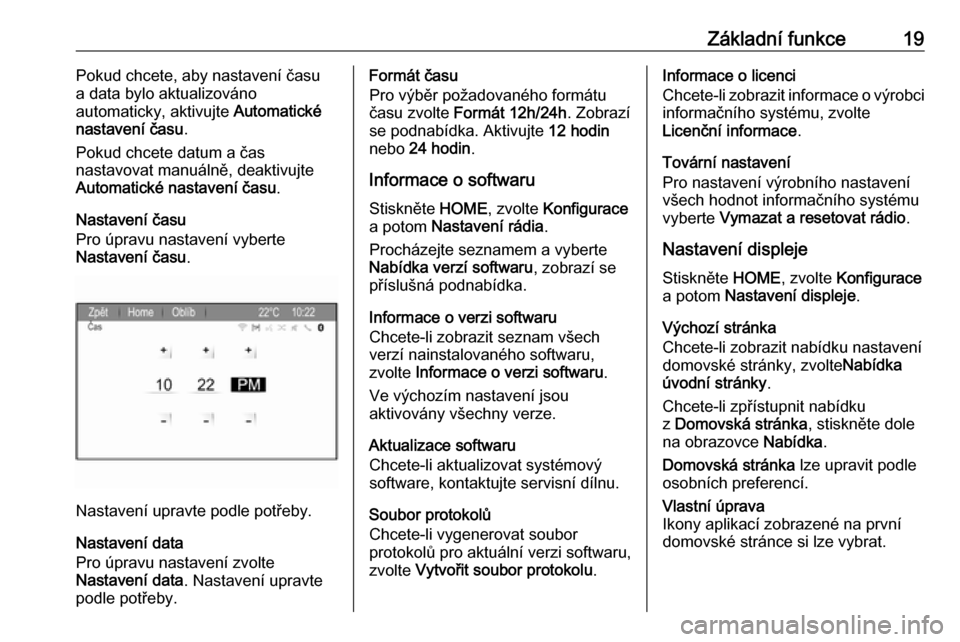
Základní funkce19Pokud chcete, aby nastavení času
a data bylo aktualizováno
automaticky, aktivujte Automatické
nastavení času .
Pokud chcete datum a čas
nastavovat manuálně, deaktivujte
Automatické nastavení času .
Nastavení času
Pro úpravu nastavení vyberte
Nastavení času .
Nastavení upravte podle potřeby.
Nastavení data
Pro úpravu nastavení zvolte
Nastavení data . Nastavení upravte
podle potřeby.
Formát času
Pro výběr požadovaného formátu
času zvolte Formát 12h/24h . Zobrazí
se podnabídka. Aktivujte 12 hodin
nebo 24 hodin .
Informace o softwaru
Stiskněte HOME, zvolte Konfigurace
a potom Nastavení rádia .
Procházejte seznamem a vyberte
Nabídka verzí softwaru , zobrazí se
příslušná podnabídka.
Informace o verzi softwaru
Chcete-li zobrazit seznam všech
verzí nainstalovaného softwaru,
zvolte Informace o verzi softwaru .
Ve výchozím nastavení jsou
aktivovány všechny verze.
Aktualizace softwaru
Chcete-li aktualizovat systémový
software, kontaktujte servisní dílnu.
Soubor protokolů
Chcete-li vygenerovat soubor
protokolů pro aktuální verzi softwaru,
zvolte Vytvořit soubor protokolu .Informace o licenci
Chcete-li zobrazit informace o výrobci informačního systému, zvolte
Licenční informace .
Tovární nastavení
Pro nastavení výrobního nastavení
všech hodnot informačního systému
vyberte Vymazat a resetovat rádio .
Nastavení displeje Stiskněte HOME, zvolte Konfigurace
a potom Nastavení displeje .
Výchozí stránka
Chcete-li zobrazit nabídku nastavení
domovské stránky, zvolte Nabídka
úvodní stránky .
Chcete-li zpřístupnit nabídku
z Domovská stránka , stiskněte dole
na obrazovce Nabídka.
Domovská stránka lze upravit podle
osobních preferencí.Vlastní úprava
Ikony aplikací zobrazené na první
domovské stránce si lze vybrat.
Page 23 of 117
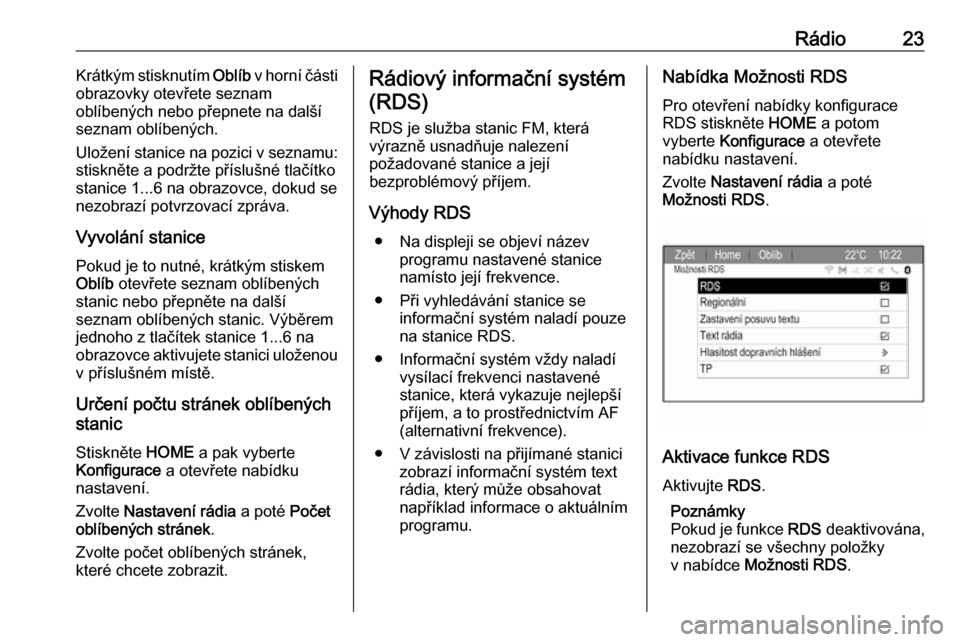
Rádio23Krátkým stisknutím Oblíb v horní části
obrazovky otevřete seznam
oblíbených nebo přepnete na další
seznam oblíbených.
Uložení stanice na pozici v seznamu: stiskněte a podržte příslušné tlačítko
stanice 1...6 na obrazovce, dokud se
nezobrazí potvrzovací zpráva.
Vyvolání stanice
Pokud je to nutné, krátkým stiskem
Oblíb otevřete seznam oblíbených
stanic nebo přepněte na další
seznam oblíbených stanic. Výběrem
jednoho z tlačítek stanice 1...6 na
obrazovce aktivujete stanici uloženou
v příslušném místě.
Určení počtu stránek oblíbených
stanic
Stiskněte HOME a pak vyberte
Konfigurace a otevřete nabídku
nastavení.
Zvolte Nastavení rádia a poté Počet
oblíbených stránek .
Zvolte počet oblíbených stránek,
které chcete zobrazit.Rádiový informační systém
(RDS)
RDS je služba stanic FM, která
výrazně usnadňuje nalezení
požadované stanice a její
bezproblémový příjem.
Výhody RDS ● Na displeji se objeví název programu nastavené stanicenamísto její frekvence.
● Při vyhledávání stanice se informační systém naladí pouzena stanice RDS.
● Informační systém vždy naladí vysílací frekvenci nastavené
stanice, která vykazuje nejlepší
příjem, a to prostřednictvím AF
(alternativní frekvence).
● V závislosti na přijímané stanici zobrazí informační systém textrádia, který může obsahovatnapříklad informace o aktuálním
programu.Nabídka Možnosti RDS
Pro otevření nabídky konfigurace
RDS stiskněte HOME a potom
vyberte Konfigurace a otevřete
nabídku nastavení.
Zvolte Nastavení rádia a poté
Možnosti RDS .
Aktivace funkce RDS
Aktivujte RDS.
Poznámky
Pokud je funkce RDS deaktivována,
nezobrazí se všechny položky
v nabídce Možnosti RDS .
Page 24 of 117
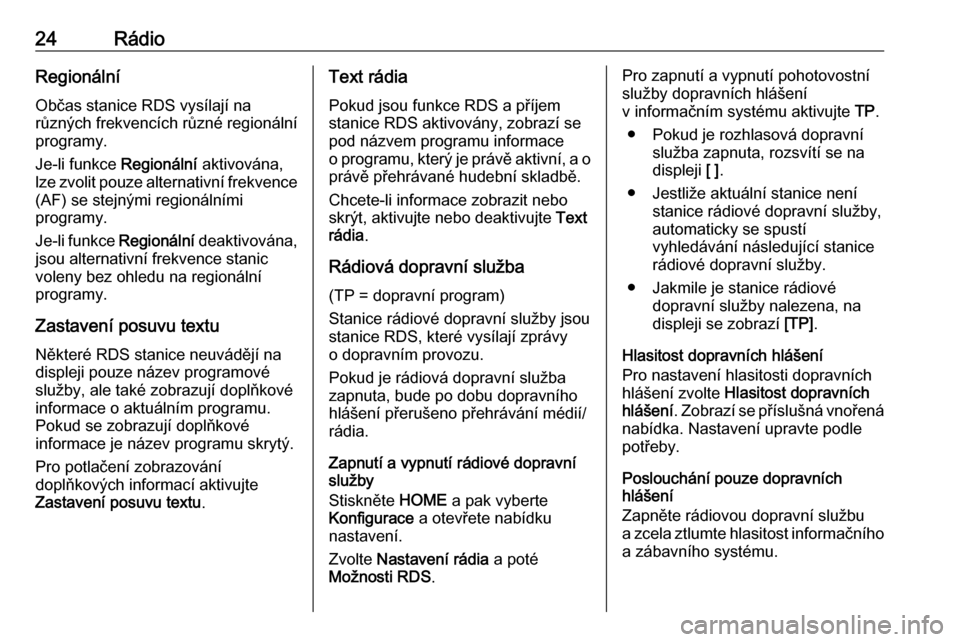
24RádioRegionálníObčas stanice RDS vysílají na
různých frekvencích různé regionální
programy.
Je-li funkce Regionální aktivována,
lze zvolit pouze alternativní frekvence
(AF) se stejnými regionálními
programy.
Je-li funkce Regionální deaktivována,
jsou alternativní frekvence stanic
voleny bez ohledu na regionální
programy.
Zastavení posuvu textu
Některé RDS stanice neuvádějí na
displeji pouze název programové
služby, ale také zobrazují doplňkové
informace o aktuálním programu.
Pokud se zobrazují doplňkové
informace je název programu skrytý.
Pro potlačení zobrazování
doplňkových informací aktivujte
Zastavení posuvu textu .Text rádia
Pokud jsou funkce RDS a příjem stanice RDS aktivovány, zobrazí se
pod názvem programu informace
o programu, který je právě aktivní, a o právě přehrávané hudební skladbě.
Chcete-li informace zobrazit nebo
skrýt, aktivujte nebo deaktivujte Text
rádia .
Rádiová dopravní služba
(TP = dopravní program)
Stanice rádiové dopravní služby jsou
stanice RDS, které vysílají zprávy
o dopravním provozu.
Pokud je rádiová dopravní služba
zapnuta, bude po dobu dopravního
hlášení přerušeno přehrávání médií/
rádia.
Zapnutí a vypnutí rádiové dopravní
služby
Stiskněte HOME a pak vyberte
Konfigurace a otevřete nabídku
nastavení.
Zvolte Nastavení rádia a poté
Možnosti RDS .Pro zapnutí a vypnutí pohotovostní
služby dopravních hlášení
v informačním systému aktivujte TP.
● Pokud je rozhlasová dopravní služba zapnuta, rozsvítí se nadispleji [ ].
● Jestliže aktuální stanice není stanice rádiové dopravní služby,
automaticky se spustí
vyhledávání následující stanice
rádiové dopravní služby.
● Jakmile je stanice rádiové dopravní služby nalezena, nadispleji se zobrazí [TP].
Hlasitost dopravních hlášení
Pro nastavení hlasitosti dopravních
hlášení zvolte Hlasitost dopravních
hlášení . Zobrazí se příslušná vnořená
nabídka. Nastavení upravte podle
potřeby.
Poslouchání pouze dopravních
hlášení
Zapněte rádiovou dopravní službu
a zcela ztlumte hlasitost informačního
a zábavního systému.
Page 29 of 117
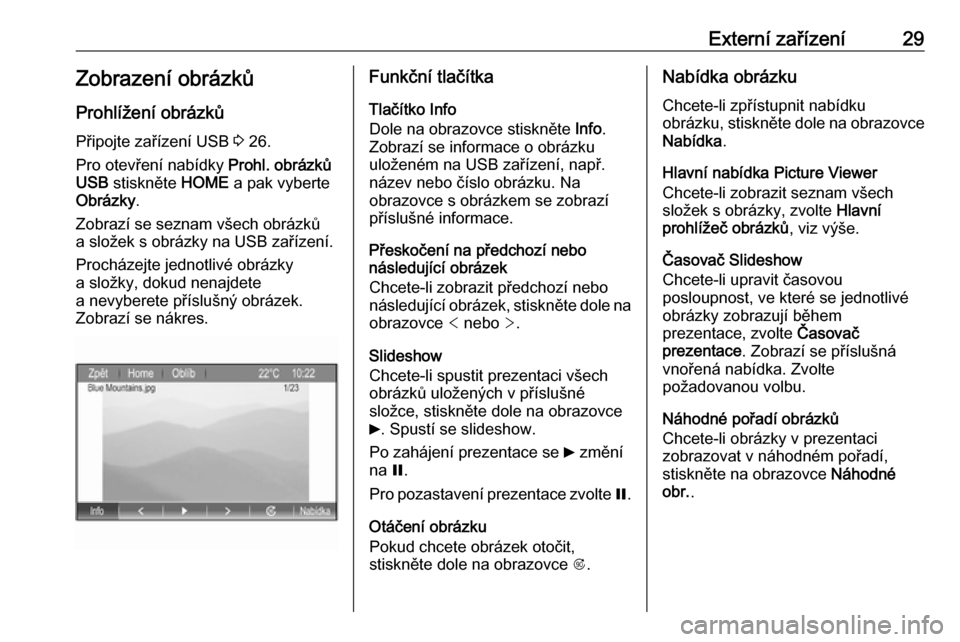
Externí zařízení29Zobrazení obrázkůProhlížení obrázků
Připojte zařízení USB 3 26.
Pro otevření nabídky Prohl. obrázků
USB stiskněte HOME a pak vyberte
Obrázky .
Zobrazí se seznam všech obrázků
a složek s obrázky na USB zařízení.
Procházejte jednotlivé obrázky
a složky, dokud nenajdete
a nevyberete příslušný obrázek.
Zobrazí se nákres.Funkční tlačítka
Tlačítko Info
Dole na obrazovce stiskněte Info.
Zobrazí se informace o obrázku
uloženém na USB zařízení, např.
název nebo číslo obrázku. Na
obrazovce s obrázkem se zobrazí
příslušné informace.
Přeskočení na předchozí nebo
následující obrázek
Chcete-li zobrazit předchozí nebo
následující obrázek, stiskněte dole na
obrazovce < nebo >.
Slideshow
Chcete-li spustit prezentaci všech
obrázků uložených v příslušné
složce, stiskněte dole na obrazovce
6 . Spustí se slideshow.
Po zahájení prezentace se 6 změní
na Q.
Pro pozastavení prezentace zvolte Q.
Otáčení obrázku
Pokud chcete obrázek otočit,
stiskněte dole na obrazovce R.Nabídka obrázku
Chcete-li zpřístupnit nabídku
obrázku, stiskněte dole na obrazovce Nabídka .
Hlavní nabídka Picture Viewer
Chcete-li zobrazit seznam všech
složek s obrázky, zvolte Hlavní
prohlížeč obrázků , viz výše.
Časovač Slideshow
Chcete-li upravit časovou
posloupnost, ve které se jednotlivé
obrázky zobrazují během
prezentace, zvolte Časovač
prezentace . Zobrazí se příslušná
vnořená nabídka. Zvolte
požadovanou volbu.
Náhodné pořadí obrázků
Chcete-li obrázky v prezentaci
zobrazovat v náhodném pořadí,
stiskněte na obrazovce Náhodné
obr. .
Page 31 of 117
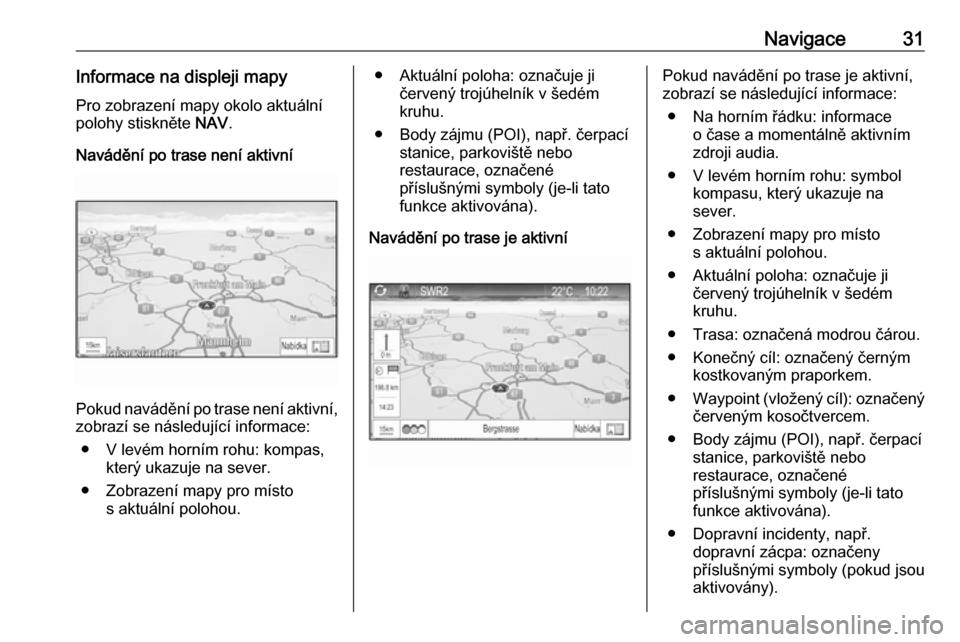
Navigace31Informace na displeji mapyPro zobrazení mapy okolo aktuální
polohy stiskněte NAV.
Navádění po trase není aktivní
Pokud navádění po trase není aktivní,
zobrazí se následující informace:
● V levém horním rohu: kompas, který ukazuje na sever.
● Zobrazení mapy pro místo s aktuální polohou.
● Aktuální poloha: označuje jičervený trojúhelník v šedém
kruhu.
● Body zájmu (POI), např. čerpací stanice, parkoviště nebo
restaurace, označené
příslušnými symboly (je-li tato
funkce aktivována).
Navádění po trase je aktivníPokud navádění po trase je aktivní,
zobrazí se následující informace:
● Na horním řádku: informace o čase a momentálně aktivnímzdroji audia.
● V levém horním rohu: symbol kompasu, který ukazuje na
sever.
● Zobrazení mapy pro místo s aktuální polohou.
● Aktuální poloha: označuje ji červený trojúhelník v šedém
kruhu.
● Trasa: označená modrou čárou. ● Konečný cíl: označený černým kostkovaným praporkem.
● Waypoint (vložený cíl): označený
červeným kosočtvercem.
● Body zájmu (POI), např. čerpací stanice, parkoviště nebo
restaurace, označené
příslušnými symboly (je-li tato
funkce aktivována).
● Dopravní incidenty, např. dopravní zácpa: označeny
příslušnými symboly (pokud jsou
aktivovány).
Page 33 of 117
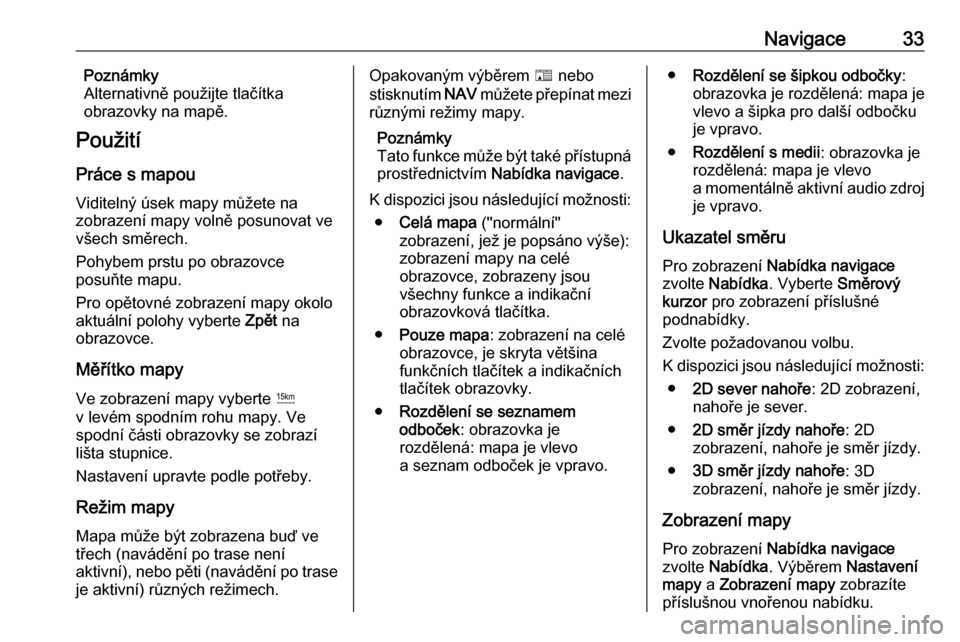
Navigace33Poznámky
Alternativně použijte tlačítka
obrazovky na mapě.
Použití
Práce s mapou Viditelný úsek mapy můžete nazobrazení mapy volně posunovat ve
všech směrech.
Pohybem prstu po obrazovce
posuňte mapu.
Pro opětovné zobrazení mapy okolo
aktuální polohy vyberte Zpět na
obrazovce.
Měřítko mapy
Ve zobrazení mapy vyberte G
v levém spodním rohu mapy. Ve
spodní části obrazovky se zobrazí
lišta stupnice.
Nastavení upravte podle potřeby.
Režim mapy Mapa může být zobrazena buď ve
třech (navádění po trase není
aktivní), nebo pěti (navádění po trase
je aktivní) různých režimech.Opakovaným výběrem F nebo
stisknutím NAV můžete přepínat mezi
různými režimy mapy.
Poznámky
Tato funkce může být také přístupná
prostřednictvím Nabídka navigace .
K dispozici jsou následující možnosti: ● Celá mapa ("normální"
zobrazení, jež je popsáno výše):
zobrazení mapy na celé
obrazovce, zobrazeny jsou
všechny funkce a indikační
obrazovková tlačítka.
● Pouze mapa : zobrazení na celé
obrazovce, je skryta většina
funkčních tlačítek a indikačních
tlačítek obrazovky.
● Rozdělení se seznamem
odboček : obrazovka je
rozdělená: mapa je vlevo
a seznam odboček je vpravo.● Rozdělení se šipkou odbočky :
obrazovka je rozdělená: mapa je
vlevo a šipka pro další odbočku
je vpravo.
● Rozdělení s medii : obrazovka je
rozdělená: mapa je vlevo
a momentálně aktivní audio zdroj
je vpravo.
Ukazatel směru
Pro zobrazení Nabídka navigace
zvolte Nabídka . Vyberte Směrový
kurzor pro zobrazení příslušné
podnabídky.
Zvolte požadovanou volbu.
K dispozici jsou následující možnosti: ● 2D sever nahoře : 2D zobrazení,
nahoře je sever.
● 2D směr jízdy nahoře : 2D
zobrazení, nahoře je směr jízdy.
● 3D směr jízdy nahoře : 3D
zobrazení, nahoře je směr jízdy.
Zobrazení mapy
Pro zobrazení Nabídka navigace
zvolte Nabídka . Výběrem Nastavení
mapy a Zobrazení mapy zobrazíte
příslušnou vnořenou nabídku.
Page 34 of 117
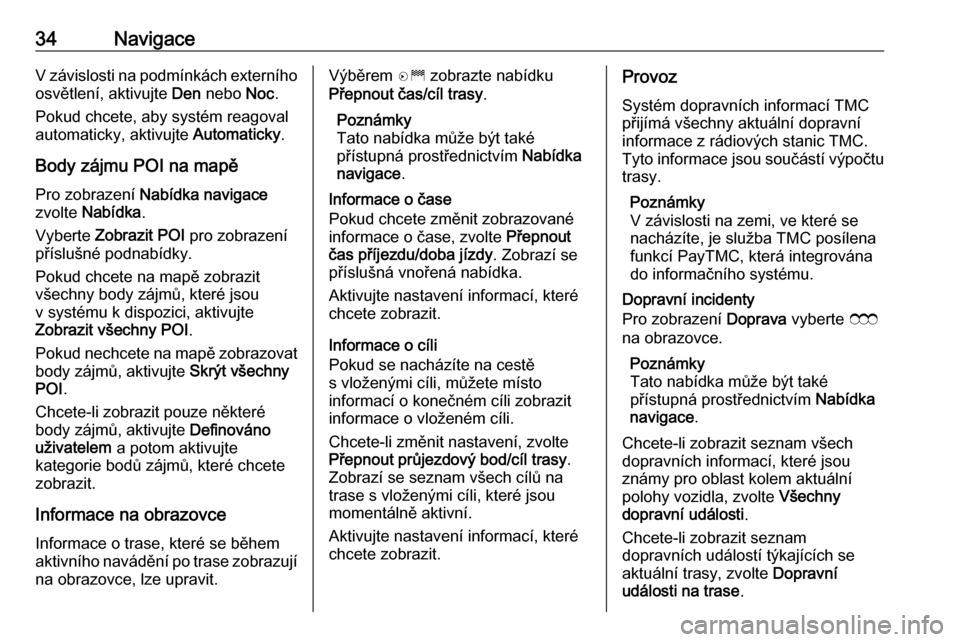
34NavigaceV závislosti na podmínkách externího
osvětlení, aktivujte Den nebo Noc.
Pokud chcete, aby systém reagoval
automaticky, aktivujte Automaticky.
Body zájmu POI na mapě Pro zobrazení Nabídka navigace
zvolte Nabídka .
Vyberte Zobrazit POI pro zobrazení
příslušné podnabídky.
Pokud chcete na mapě zobrazit
všechny body zájmů, které jsou
v systému k dispozici, aktivujte
Zobrazit všechny POI .
Pokud nechcete na mapě zobrazovat
body zájmů, aktivujte Skrýt všechny
POI .
Chcete-li zobrazit pouze některé
body zájmů, aktivujte Definováno
uživatelem a potom aktivujte
kategorie bodů zájmů, které chcete
zobrazit.
Informace na obrazovce
Informace o trase, které se během
aktivního navádění po trase zobrazují na obrazovce, lze upravit.Výběrem D zobrazte nabídku
Přepnout čas/cíl trasy .
Poznámky
Tato nabídka může být také
přístupná prostřednictvím Nabídka
navigace .
Informace o čase
Pokud chcete změnit zobrazované informace o čase, zvolte Přepnout
čas příjezdu/doba jízdy . Zobrazí se
příslušná vnořená nabídka.
Aktivujte nastavení informací, které
chcete zobrazit.
Informace o cíli
Pokud se nacházíte na cestě
s vloženými cíli, můžete místo
informací o konečném cíli zobrazit
informace o vloženém cíli.
Chcete-li změnit nastavení, zvolte Přepnout průjezdový bod/cíl trasy .
Zobrazí se seznam všech cílů na
trase s vloženými cíli, které jsou
momentálně aktivní.
Aktivujte nastavení informací, které
chcete zobrazit.Provoz
Systém dopravních informací TMC
přijímá všechny aktuální dopravní
informace z rádiových stanic TMC.
Tyto informace jsou součástí výpočtu
trasy.
Poznámky
V závislosti na zemi, ve které se
nacházíte, je služba TMC posílena
funkcí PayTMC, která integrována
do informačního systému.
Dopravní incidenty
Pro zobrazení Doprava vyberte E
na obrazovce.
Poznámky
Tato nabídka může být také
přístupná prostřednictvím Nabídka
navigace .
Chcete-li zobrazit seznam všech dopravních informací, které jsou
známy pro oblast kolem aktuální
polohy vozidla, zvolte Všechny
dopravní události .
Chcete-li zobrazit seznam
dopravních událostí týkajících se
aktuální trasy, zvolte Dopravní
události na trase .